Wie kann man gelöschte Termin im Kalender auf Android wiederherstellen?
Es gibt Zeiten, in denen Sie wichtige Ereignisse, die in Ihrem Kalender geplant waren, verloren haben oder Ihr Kalender auf Android verschwunden ist, und vielleicht müssen Sie gelöschte Kalendertermine wiederherstellen. In diesem Artikel werden wir einige nützliche Möglichkeiten besprechen, um gelöschte Kalenderereignisse wiederherzustellen.
Wenn Sie nach Tipps gesucht haben, wie Sie Google Kalender Termine von Android abrufen können, können Sie es mit einer der oben genannten Lösungen versuchen. Diese Methoden sind 100% garantiert und werden keine anderen Daten von Ihrem Android-Gerät löschen.
- Teil 1: Warum sind die Kalenderereignisse auf Android verschwunden?
- Teil 2: Kann ich gelöschte Termine im Kalender auf Android wiederherstellen?
- Teil 3: 5 Methoden, um gelöschte Termine im Kalender auf Android wiederherzustellen
- Teil 4: Wie lösche ich den Google Kalender auf Android? Termine im Kalender löschen?
Teil 1: Warum sind die Kalenderereignisse auf Android verschwunden?
Warum haben Sie plötzlich einen leeren Kalender? Wahrscheinlich wegen des Verfahrens!
Das Verschwinden von Google Calendar ist höchstwahrscheinlich auf Synchronisierungsprobleme zurückzuführen. Es ist eine der beliebtesten Kalender-Apps auf Android. Mit ihr können Sie nicht nur Ihre Google-Kalender-Ereignisse synchronisieren, sondern sie auch mit anderen Personen teilen. Sie können zum Beispiel ein Ereignis mit einem Freund oder Familienmitglied per E-Mail teilen.
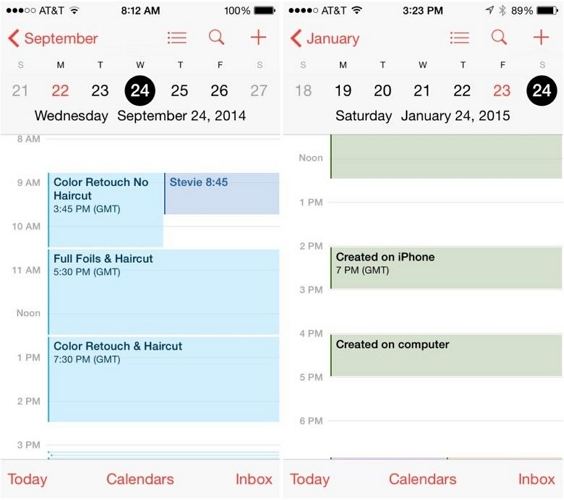
Wenn Sie ein Android-Telefon und ein Konto bei Google Calendar haben, ist es einfach, die App zu verwenden. Wenn Sie jedoch einen Termin von einem Gerät auf ein anderes oder von mehreren Geräten aus synchronisieren möchten, kann das ein wenig schwierig sein. In diesem Artikel zeigen wir Ihnen, wie Sie dieses Problem einfach lösen können.
Teil 2: Kann ich gelöschte Termine im Kalender auf Android wiederherstellen?
Einige Android-Benutzer haben den Zweifel, dass ich gelöschte Termine im Kalender wiederherstellen kann. Die Antwort ist ja, Sie können gelöschte Kalenderereignisse wiederherstellen, da die Ereignisse nicht wirklich gelöscht werden, sondern im Papierkorb oder an anderen Orten gespeichert werden, so dass es eine Möglichkeit gibt, sie wiederherzustellen, wenn Sie die Situation rechtzeitig finden.
Teil 3: 5 Methoden, um gelöschte Termine im Kalender auf Android wiederherzustellen
- Methode 1: Gelöschte Kalenderereignisse mit dem Google Papierkorb wiederherstellen [Nur für gelöschte Ereignisse der letzten 30 Tage]
- Methode 2: Google Kalender auf Android über Ereignisse aus Gmail wiederherstellen
- Methode 3: Kalenderdaten von Google Drive wiederherstellen
- Methode 4: Sicherungsdateien exportieren, um gelöschte Kalenderereignisse wiederherzustellen
- Methode 5: Kalender-App neu installieren
Methode 1: Gelöschte Kalenderereignisse mit dem Google Papierkorb wiederherstellen [Nur für gelöschte Ereignisse der letzten 30 Tage]
Wenn Sie eine Erinnerung aus der Google Kalender-App gelöscht haben, können Sie sie aus dem Ordner "Papierkorb" wiederherstellen. Sie können auch gelöschte Ereignisse aus dem Ordner "Papierkorb" auf Android wiederherstellen.
Hier erfahren Sie, wie Sie den Kalender aus dem Ordner "Papierkorb" auf Android wiederherstellen können.
- Schritt 1: Melden Sie sich bei Google Calendar mit Ihren Google-Anmeldedaten an.
Schritt 2: Tippen Sie in der oberen rechten Ecke auf die Schaltfläche "Einstellungen" und wählen Sie "Papierkorb".
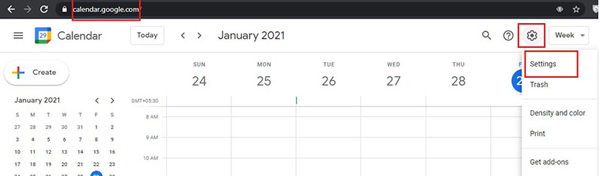
- Schritt 3: Eine Übersicht aller gelöschten Kalenderereignisse wird auf Ihrem Bildschirm angezeigt. Wählen Sie die Ereignisse, die Sie wiederherstellen möchten, und klicken Sie auf die Schaltfläche "Wiederherstellen".
Methode 2: Google Kalender auf Android über Ereignisse aus Gmail wiederherstellen
"Ereignisse aus Gmail" ist eine Funktion, die es Ihnen ermöglicht, automatisch Erinnerungen für Ereignisse und Besprechungen aus Gmail zu erhalten, sobald Sie eine entsprechende E-Mail erhalten.
Diese Funktion ist bei den meisten großen E-Mail-Anbietern wie Microsoft Outlook, Yahoo Mail, AOL Mail usw. verfügbar. Wenn Sie eine E-Mail über eine Besprechung (oder ein anderes Ereignis) erhalten, werden die Details sofort in die Google Kalender-App kopiert, damit Sie bequem daran erinnert werden.
Diese Funktion ist jedoch nur verfügbar, wenn die Funktion "Ereignisse aus Google Mail" in Ihrer Google Kalender-App aktiviert ist. Wenn Sie nur Probleme mit Google Mail-spezifischen Aktivitäten haben, ist die Funktion höchstwahrscheinlich deaktiviert.
Um den Google Kalender auf Android über Events aus Gmail abzurufen:
Kehren Sie zur Seite "Einstellungen" des Google Kalenders zurück und wählen Sie "Ereignisse aus Google Mail" in der linken Menüleiste, um die Funktion zu aktivieren. Aktivieren Sie alle Kästchen und Sie sehen alle Google Mail-spezifischen Aktivitäten in der Kalender-App
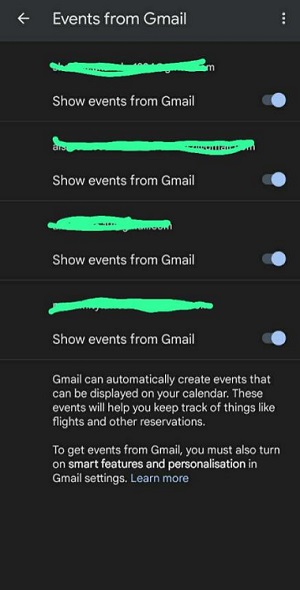
Methode 3: Wiederherstellen von Kalenderdaten von Google Drive
Es ist kein Geheimnis, dass wir alle auf unseren Android-Telefonen etwas verlieren, und wenn wir etwas Wichtiges verlieren, kann das wirklich frustrierend sein. Was auch immer der Fall sein mag, es gibt keine Garantie dafür, dass diese Daten sicher wiederhergestellt werden können. Aber jetzt, mit dem UltData for Android recovery tool, können Sie zumindest den Versuch unternehmen, diese verlorenen Dateien und Fotos zu finden!
Tenorshare Ultdata for Android scannt das gesamte Gerät für Sie, listet alles auf, so dass Sie eine Vorschau aller Daten sehen können. Es ist so einfach, verlorene Fotos, Alben, Kontakte, Nachrichten, Musik, etc. zu finden.
UltData ist eine Software, die Ihnen hilft, alle Ihre verlorenen Dateien auf dem schnellsten Weg wiederherzustellen. Sie können Ihr gesamtes Gerät oder sogar eine ganze Partition mit ein paar Klicks durchsuchen und durchsuchen.
Mit UltData Recovery for Android können Sie Fotos, Videos und andere Dateien von Ihrem Android-Gerät wie SD-Karte, internem Speicher oder sogar externem Speicher wiederherstellen. Wenn Sie ein Google Drive-Benutzer sind und Daten verloren haben oder sie herunterladen mü ssen, dann können Sie UltData for Android verwenden, um alle Ihre Daten von Google Drive wiederherzustellen.
So laden Sie Google Drive-Dateien herunter und stellen sie wieder her:
Laden Sie UltData for Android von der offiziellen Website herunter. Starten Sie es und wählen Sie "Google Drive Daten wiederherstellen".

Melden Sie sich mit Ihrem Google-Konto an und warten Sie, bis Ihr Gerät gescannt wurde.

-
Tippen Sie auf die Schaltfläche "Scannen" und warten Sie, bis das Scannen Ihres Geräts abgeschlossen ist. Je nach Anzahl der Dateien auf Ihrem Telefon wird dies einige Zeit dauern.
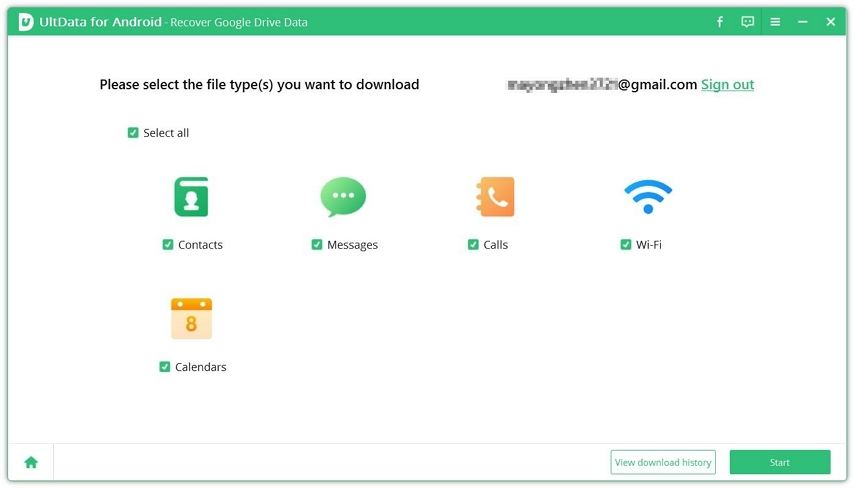
Tippen Sie nach dem Scannen auf die Schaltfläche "Herunterladen". UltData beginnt in wenigen Sekunden mit dem Herunterladen aller Ihrer Google Drive-Dateien. Tippen Sie anschließend auf die Registerkarte "Wiederherstellen" am unteren Rand des Bildschirms und wählen Sie aus, welche Dateitypen Sie zuerst wiederherstellen möchten (Kontakte, Nachrichten, Kalender usw.). Denken Sie daran, dass die Wiederherstellung mehrerer Dateien auf einmal mehr Zeit in Anspruch nimmt als die Wiederherstellung einer einzelnen Datei wie Fotos oder Videos.
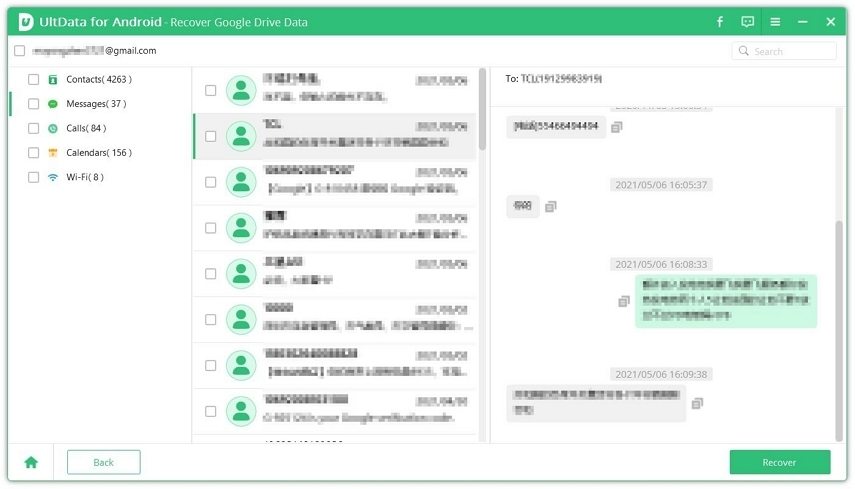
Method 4: Export Backup Files to Recover Deleted Calendar Events
Sie können Ihre Dateien mit Hilfe von Google Calendars als Zip-Datei exportieren oder sogar speichern. Diese werden auch als iCal-Dateien bezeichnet. Auf diese Weise können Sie eine Offline-Sicherung Ihres Kalenders für den Fall einer Datenlöschung oder eines Datendiebstahls aufbewahren. Wenn Sie Ihre Daten als iCal-Datei gespeichert und ein Backup erstellt haben, können Sie unvollständige Informationen wiederherstellen.
Wenn Sie eine gesicherte iCal-Datei haben, führen Sie die folgenden Schritte aus, um sie in Google Kalender zu importieren:
Schritt 1: Melden Sie sich zuerst bei Ihrem Google-Konto an und klicken Sie dann auf Ihr Profilsymbol. Wählen Sie anschließend den "Google Kalender" aus. Klicken Sie nun auf das "Zahnrad"-Symbol und wählen Sie die Option "Einstellungen".
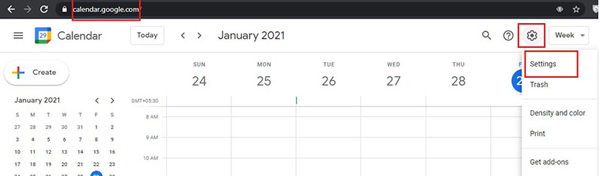
Schritt 2: Wählen Sie als Nächstes die Option "Importieren & Exportieren" auf der linken Seite und wechseln Sie in den Importabschnitt. Klicken Sie nun auf die Option "Datei von Ihrem Computer auswählen" und durchsuchen Sie die "iCal"-Datei.
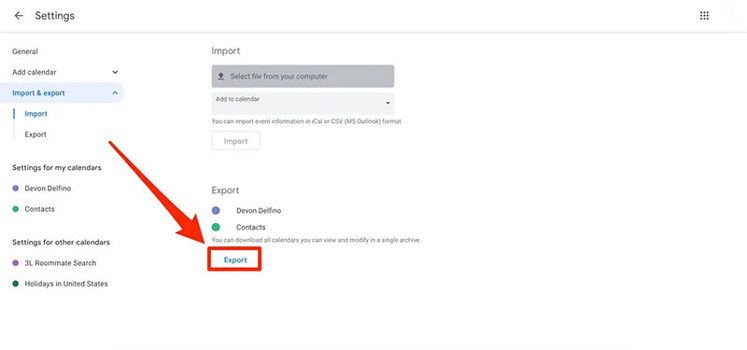
- Schritt 3: Tippen Sie abschließend auf "Importieren" und warten Sie, bis alle Ihre Ereignisse in den Google Kalender importiert wurden. Geben Sie ihm noch einige Minuten, damit es auch mit Ihrem Android-Gerät synchronisiert werden kann.
Methode 5: Kalender-App neu installieren
Wenn Sie ein Google-Konto haben und die Google-Kalender-App auf Ihrem Android-Gerät verwenden, haben Sie vielleicht kürzlich einige Termine verloren. Das kann aus verschiedenen Gr ünden passieren:
- Möglicherweise haben Sie die App von Ihrem Telefon gelöscht und dann neu installiert.
- Möglicherweise haben Sie einen Werksreset durchgeführt und die App nicht auf die Standardeinstellungen zurückgesetzt.
- Möglicherweise haben Sie die App von Ihrem Telefon deinstalliert und dann neu installiert. Letzteres ist besonders wahrscheinlich, wenn Ihr Gerät ü ber ein automatisches Installationstool verfügt, das Sie zur Installation von Apps zwingt, ohne Sie vorher zu fragen.
Wenn Sie alle fehlenden Ereignisse wiederherstellen möchten, gehen Sie folgendermaßen vor:
- Öffnen Sie "Einstellungen" auf Ihrem Handy, gehen Sie zu "Apps & Benachrichtigungen" > Google Kalender und tippen Sie auf "Deinstallieren".
- Auf Ihrem Gerät öffnen Sie den "Play Store" und suchen nach "Google Android Calendar".
- Tippen Sie auf "Installieren" und warten Sie, bis die Installation abgeschlossen ist.
- Überprüfen Sie die App auf fehlende Ereignisse, nachdem der Vorgang abgeschlossen ist.
Teil 4: Wie lösche ich den Google Kalender auf Android? Termine im Kalender löschen?
Das Sichern des Kalenders ist immer eine gute Option, falls er erneut verloren geht. In dieser Situation können Sie Ihre Kalenderereignisse beim nächsten Mal problemlos wiederherstellen. Wenn Sie viel Cloud-Speicherplatz haben, können Sie Ihre Daten in der Google Cloud sichern. Hier ist, wie Sie es erledigen können.
Schritt 1: Melden Sie sich auf Ihrem Android-Gerät bei Ihrem Google-Konto an.
Gehen Sie zu den Einstellungen, wählen Sie "Konten und Sicherung" aus, entscheiden Sie sich dann für "Sichern und wiederherstellen" und aktivieren Sie das Kontrollkästchen "Meine Daten sichern". Wählen Sie dann die Schaltfläche "Backup-Konto", um Ihre Google-Kontoinformationen einzugeben.
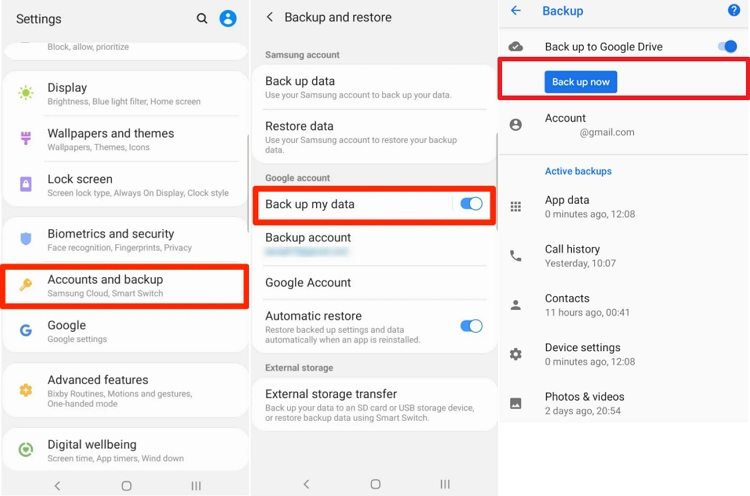
Schritt 2: Aktivieren Sie "Kalender sichern".
Tappen Sie bitte auf das Konto, nachdem Sie es hinzugefügt haben, und schalten Sie schnell die Option "Kalender" ein. Sobald abgeschlossen, können Sie darauf über Ihr Google-Konto zugreifen.
Letzte Worte
Die Bedeutung einer zuverlässigen Backup-Lösung im Falle von Datenverlust kann nicht genug betont werden. Glücklicherweise macht es Google äußerst einfach, Ihren Kalender auf Ihr Google-Konto zu sichern. Durch die Verwendung von Synchronisierung können Sie sicherstellen, dass Sie eine Kopie Ihres Kalenders auf allen Geräten haben, bei denen Sie angemeldet sind.
Es ist eine hervorragende Wahl, die Millionen von Smartphone-Benutzern treffen, um ihre verlorenen Daten von Android-Telefonen wiederherzustellen. Egal, ob Sie versehentlich Fotos gelöscht haben, sie beim Übertragen Ihrer Geräte an jemand anderen verloren gingen oder es einfach passiert ist, dass Sie Ihr Android-Telefon nicht gesichert haben? Tenorshare Ultdata for Android kann Ihnen leicht helfen, sie wiederzufinden.

Tenorshare UltData for Android
Beste Android-Datenwiederherstellungssoftware
Höchste Datenwiederherstellungsrate







